วิธีลบมัลแวร์ออกจากไซต์ WordPress
เผยแพร่แล้ว: 2022-03-06การออกแบบเว็บไซต์บน WordPress Content Management System นั้นสะดวกมาก แต่ ถ้าเว็บไซต์ถูกแฮ็กล่ะ? ไม่ใช่เรื่องแปลกที่กลุ่มแฮ็กเกอร์จะสามารถเข้าถึงเว็บไซต์ WordPress ได้
หากคุณรู้วิธีลบมัลแวร์ออกจากไซต์ WordPress คุณจะรู้สึกปลอดภัย ยิ่งไปกว่านั้น มันไม่ได้ซับซ้อนอย่างที่คนส่วนใหญ่คิด มีเครื่องมือและวิธีแก้ปัญหาบางอย่างที่คุณสามารถใช้เพื่อเรียกการเข้าถึงเว็บไซต์ของคุณกลับมาได้
ในบล็อกโพสต์นี้ ฉันจะแสดง วิธีการโดยละเอียดในการลบมัลแวร์ออกจากไซต์ WordPress โดยไม่มีความยุ่งยากใดๆ
มัลแวร์สำหรับไซต์ WordPress คืออะไร?
มัลแวร์หมายถึงซอฟต์แวร์ที่เป็นอันตรายที่อาจส่งผลต่อเว็บไซต์ WordPress และยุบทั้งเว็บไซต์ มัลแวร์เรียกใช้ซอฟต์แวร์ที่เป็นอันตรายและแพร่ระบาดทั้งเว็บไซต์ ทำงานบนส่วนหลังของเว็บไซต์และเปลี่ยนแปลงฟังก์ชันการทำงานของเว็บไซต์อย่างต่อเนื่อง ด้วยเหตุนี้ ผู้เยี่ยมชมของคุณจะไม่สามารถเรียกดูเว็บไซต์ได้
สัญญาณของการติดมัลแวร์บนเว็บไซต์ WordPress
เป็นการยากที่จะเข้าใจว่าเว็บไซต์ WordPress มีการติดมัลแวร์หรือไม่ แต่สัญญาณบางอย่างบ่งชี้ว่าเว็บไซต์ของคุณอาจอยู่ภายใต้การโจมตีของมัลแวร์ นี่คือตัวชี้วัดบางส่วนที่คุณต้องมองหา –
- หากคุณไม่สามารถเข้าถึงบัญชีที่มีอยู่สำหรับเว็บไซต์ได้ มีโอกาสสูงที่จะมีบุคคลอื่นเข้าใช้บัญชีของคุณ
- หากคุณเห็นว่าทุกอย่างเรียบร้อยในแบ็กเอนด์ แต่ผู้เยี่ยมชมของคุณไม่สามารถเรียกดูเว็บไซต์ได้
- การเปลี่ยนแปลงที่สำคัญในไฟล์ ฐานข้อมูล และฟังก์ชันของเว็บไซต์ของคุณ
- หากคุณได้รับการเข้าชมจากบอทจำนวนมากไปยังหน้าใดหน้าหนึ่ง แสดงว่ามีคนส่งมันโดยเจตนา
- เมื่อมีคนพยายามเข้าชมเว็บไซต์ของคุณแต่ถูกเปลี่ยนเส้นทางไปยังที่อื่น หมายความว่าเว็บไซต์ของคุณอาจอยู่ภายใต้การโจมตีของมัลแวร์
ลบมัลแวร์จากเว็บไซต์ WordPress
คุณต้องปฏิบัติตามหลายขั้นตอนเพื่อลบมัลแวร์ออกจากเว็บไซต์ WordPress ทำตามขั้นตอนด้านล่าง -
ขั้นตอนที่ 1: สำรองข้อมูลเว็บไซต์ของคุณ
สิ่งแรกที่คุณต้องทำคือสำรองข้อมูลเว็บไซต์ของคุณ เพราะเมื่อคุณพยายามลบมัลแวร์ออกจากเว็บไซต์ WordPress คุณอาจต้องติดตั้งปลั๊กอินบางตัว ปลั๊กอินเหล่านี้สามารถเปลี่ยนทั้งเว็บไซต์และเป็นการยากที่จะกลับไปที่ไซต์เดิม การสำรองข้อมูลจะทำให้คุณปลอดภัยจากการสูญหายของข้อมูล
คุณสามารถใช้ UpdraftPlus WordPress Backup Plugin เพื่อสำรองข้อมูลเว็บไซต์ของคุณ ดังนั้น มันจะบันทึกข้อมูลทั้งหมด และเมื่อคุณแก้ปัญหามัลแวร์ คุณสามารถกู้คืนข้อมูลด้วยปลั๊กอินเดียวกัน
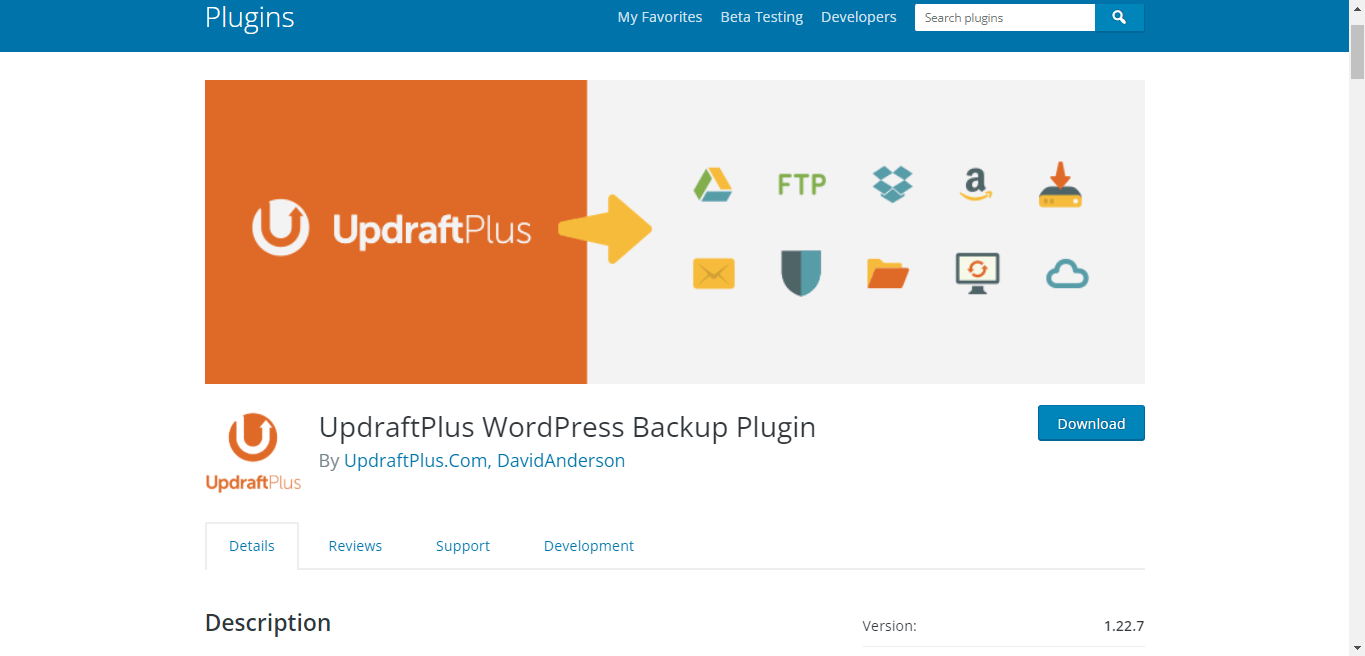
ขั้นตอนที่ 2: สแกนเว็บไซต์ของคุณ
เมื่อคุณมีข้อมูลสำรองสำหรับเว็บไซต์ของคุณแล้ว คุณสามารถสแกนเว็บไซต์ทั้งหมดเพื่อค้นหาไฟล์ที่เป็นอันตราย คุณสามารถใช้ปลั๊กอิน Wordfence Security WordPress เพื่อเรียกใช้การสแกนไปยังเว็บไซต์ของคุณ ติดตั้งและเปิดใช้งานปลั๊กอินจากแดชบอร์ด WordPress ของคุณ
คุณจะเห็นตัวเลือกการสแกนในแดชบอร์ดของปลั๊กอินซึ่งคุณสามารถเรียกใช้การสแกนได้ อย่าลืมเลือกการสแกนแบบกำหนดเองสำหรับไซต์ของคุณ หลังจากเลือกการสแกนแบบกำหนดเองแล้ว คุณสามารถเลือกเส้นทางสำหรับการสแกนได้
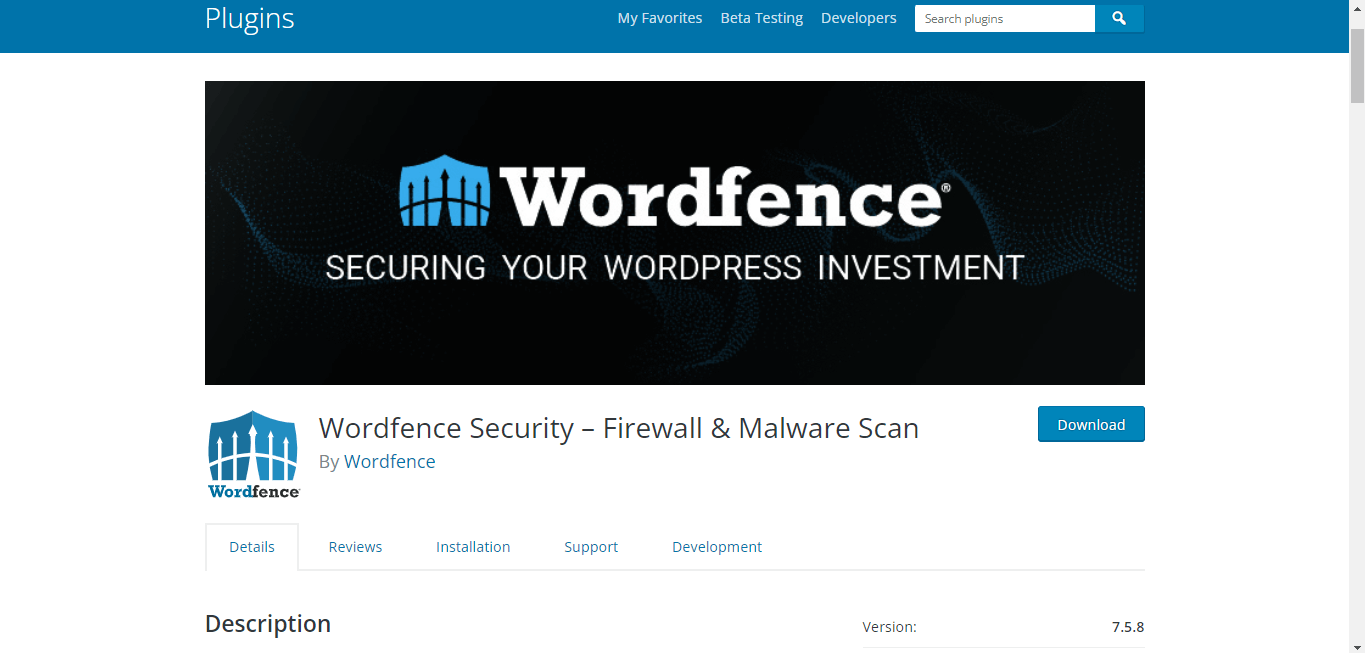
ตอนนี้ให้เรียกใช้การสแกนและจะใช้เวลาสองสามนาทีในการตรวจหาไฟล์ที่เป็นอันตราย สำหรับแต่ละไฟล์ คุณสามารถดำเนินการแต่ละรายการได้
คลิกที่ไฟล์ที่คุณพบหลังจากการสแกน โดยจะแสดงรายละเอียด คุณจะต้องลบไฟล์ออกจาก Cpanel
ทำซ้ำขั้นตอนทีละไฟล์สำหรับแต่ละไฟล์และลบไฟล์ที่เป็นอันตราย ไฟล์มัลแวร์ทั้งหมดจะถูกลบออกจากไซต์
ขั้นตอนที่ 3: ปรึกษากับผู้ให้บริการโฮสติ้งของคุณ
สำหรับปัญหาเล็กน้อย คุณสามารถลบมัลแวร์ออกจากไซต์ WordPress เพียงแค่ปรึกษากับผู้ให้บริการโฮสติ้ง ตัวอย่างเช่น หากเป็นการโจมตี DDoS บนเว็บไซต์ของคุณ บริษัทโฮสติ้งจะให้ความสำคัญกับปัญหาและแก้ไข
ถามโดยตรงในแชทสดของผู้ให้บริการโฮสต์และขอให้พวกเขาตรวจสอบว่ามีสิ่งที่น่าสงสัยเกิดขึ้นกับเซิร์ฟเวอร์ของไซต์หรือไม่ พวกเขาสามารถแก้ไขปัญหาได้โดยทำตามขั้นตอนเพิ่มเติม

ขั้นตอนที่ 4: ติดตั้ง WordPress . เวอร์ชันล่าสุด
WordPress นำเสนอการอัปเดตเป็นประจำด้วยคุณสมบัติใหม่ หากคุณกำลังใช้ WordPress เวอร์ชันเก่า มีโอกาสที่ดีที่จะถูกโจมตีโดยมัลแวร์หลายครั้งบนเว็บไซต์ นั่นเป็นเหตุผลที่แนะนำให้ใช้ WordPress เวอร์ชันล่าสุดเสมอ
สำหรับเว็บไซต์ที่มีอยู่ คุณสามารถอัปเกรดเป็นเวอร์ชันล่าสุดได้จากแดชบอร์ดของ WordPress WordPress เพิ่งเปิดตัว WordPress 5.9 เวอร์ชันพร้อมคุณสมบัติขั้นสูงมากมาย หากคุณอัปเกรดเป็นเวอร์ชันนี้ เว็บไซต์จะมีความปลอดภัยมากขึ้น
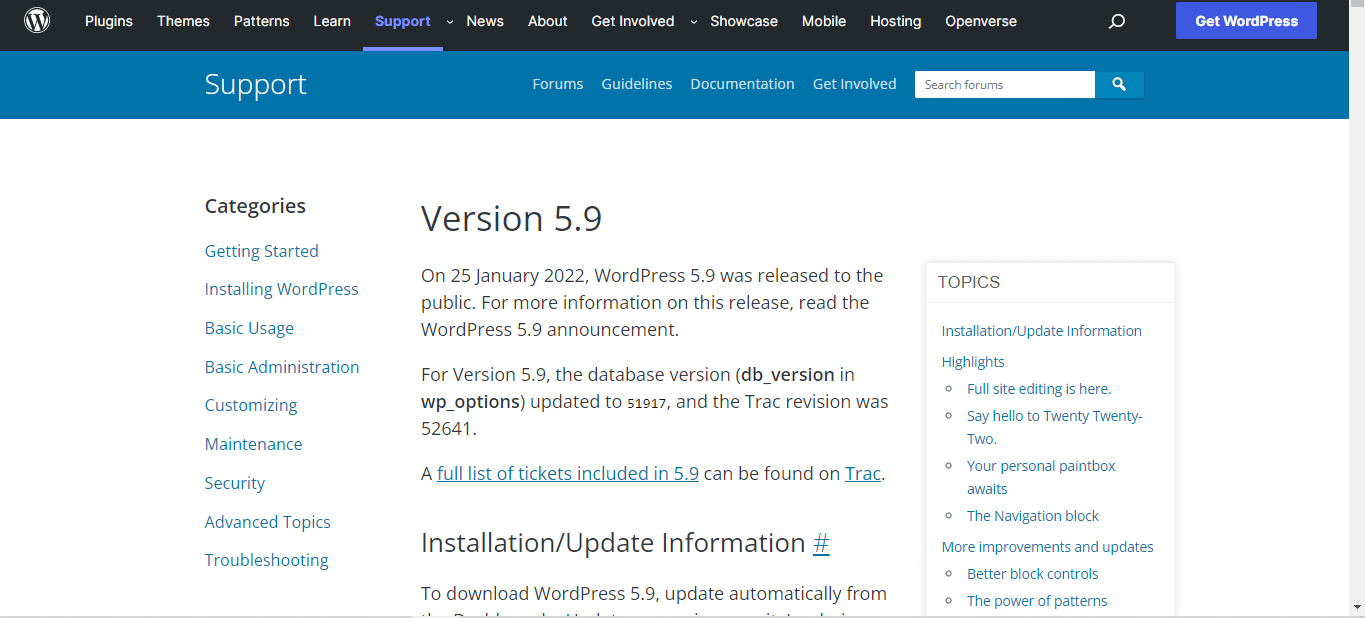
ขั้นตอนที่ 5: อัปเดตธีมและปลั๊กอิน
คุณอาจใช้ธีม WordPress ระดับพรีเมียมอยู่ใช่หรือไม่ แต่ถ้าคุณไม่ได้ใช้ธีมเวอร์ชันล่าสุด อาจมีโอกาสที่แฮกเกอร์จะเข้าถึงเว็บไซต์ของคุณได้

หากคุณกำลังใช้ปลั๊กอินใด ๆ ที่แคร็ก/ไม่มีข้อมูลสำหรับเว็บไซต์ของคุณ อาจเป็นสาเหตุที่สำคัญที่สุดในการโจมตีมัลแวร์ ในกรณีส่วนใหญ่ ปลั๊กอินที่เป็นโมฆะมีโค้ดที่เป็นอันตรายมากเกินไปที่สามารถทำให้เว็บไซต์ของคุณติดเชื้อได้ง่าย ดังนั้น ให้หลีกเลี่ยงปลั๊กอินดังกล่าว หรือหากคุณใช้ปลั๊กอิน WordPress ที่ล้าสมัย ให้อัปเกรดเป็นเวอร์ชันล่าสุด จะช่วยให้มั่นใจถึงความปลอดภัยที่ดีขึ้นสำหรับไซต์
พิจารณาปลั๊กอิน WordPress ที่ดีที่สุดที่น่าเชื่อถือและรับรองความปลอดภัยของเว็บไซต์เสมอ
วิธีหยุดการโจมตี DDoS บน WordPress โดยปราศจากความรู้ด้านเทคนิค
ขั้นตอนที่ 6: รีเซ็ตรหัสผ่าน WordPress
เมื่อคุณลบไฟล์ที่เป็นอันตรายทั้งหมดออกจากเว็บไซต์ของคุณแล้ว ก็ถึงเวลารีเซ็ตรหัสผ่าน โดยเฉพาะอย่างยิ่ง หากคุณพบว่าสมาชิกคนใดคนหนึ่งไม่สามารถเข้าสู่ระบบบัญชี WordPress ได้
ฉันขอแนะนำให้รีเซ็ตรหัสผ่านสำหรับบัญชีทั้งหมด คราวนี้ อย่าลืมใช้รหัสผ่านที่รัดกุมซึ่งทุกคนคาดเดาได้ยาก
จะป้องกันการโจมตีของมัลแวร์ในอนาคตบนเว็บไซต์ WordPress ได้อย่างไร
คราวนี้คุณอาจลบมัลแวร์ออกจากเว็บไซต์ของคุณแล้ว แต่การโจมตีในอนาคตล่ะ เว็บไซต์ของคุณอาจติดโค้ดที่เป็นอันตรายอีกครั้ง ทำตามขั้นตอนต่อไปนี้เพื่อพิสูจน์เว็บไซต์ของคุณในอนาคต -
อัปเดตปลั๊กอินของคุณเสมอ
ทุกคนใช้ปลั๊กอินสำหรับเว็บไซต์ WordPress ของตน แต่บางครั้งปลั๊กอินก็ล้าสมัยและทำให้เกิดปัญหาด้านความปลอดภัย นอกจากนี้ ปลั๊กอินเวอร์ชันเก่ามักไม่ได้รับการสนับสนุน ดังนั้นจึงเป็นการดีกว่าเสมอที่จะอัปเกรดปลั๊กอินของคุณเป็นเวอร์ชันล่าสุด
หลีกเลี่ยงปลั๊กอินที่เป็นโมฆะ
ปลั๊กอินที่เป็นโมฆะเป็นเวอร์ชันที่คัดลอกมาจากปลั๊กอินดั้งเดิม ค่า nulled เคยถูกแก้ไขและมาพร้อมกับคุณสมบัติเพิ่มเติมบางอย่าง แต่มีความเสี่ยงสูงในการใช้ปลั๊กอินดังกล่าว แฮกเกอร์สามารถเข้าถึงเว็บไซต์ของคุณได้อย่างง่ายดายผ่านปลั๊กอินที่ไม่มีค่า ดังนั้นให้ไปที่ปลั๊กอินเวอร์ชันดั้งเดิมเสมอ
ใช้การรับรองความถูกต้องด้วยสองปัจจัยสำหรับ Site
บางทีคุณอาจเพิ่มสมาชิกหลายคนในเว็บไซต์ WordPress ของคุณ ไม่เป็นไร แต่บางครั้งอาจเป็นภัยคุกคามด้านความปลอดภัยต่อเว็บไซต์ หากแฮ็กเกอร์เข้าถึงบัญชีใดบัญชีหนึ่งได้ เขาก็สามารถเข้าถึงทั้งเว็บไซต์ได้ ดังนั้นจึงเป็นการดีที่สุดที่จะใช้การรับรองความถูกต้องด้วยสองปัจจัยสำหรับไซต์ WordPress ทั้งหมดของคุณ
วิธีการกู้คืนไซต์ WordPress ที่ถูกแฮ็ก
สรุป
เมื่อคุณรู้วิธีลบมัลแวร์ออกจากไซต์ WordPress แล้ว คุณจึงวางใจได้ว่าจะดูแลไซต์ของคุณให้ปลอดภัย จำไว้ว่าบางครั้งมันก็ยากเกินไปที่จะกู้คืนไซต์เมื่อถูกแฮ็ก เพื่อหลีกเลี่ยงปัญหานี้ รักษาไซต์ของคุณให้ปลอดภัยก่อนที่จะเกิดปัญหาด้านความปลอดภัย
